Les 300 Cady's Way
Posted: Fri Jan 19, 2024 4:46 pm

Speel met de instellingen als dat nodig is met de instellingen bij gebruik van andere materialen.
De hoofdtube’s zijn van Zsuzsa Kadlec (Cady
Zij deelt haar tubes hier:
http://cadiydesign.ek.la/nok-9-c31005386
Dank voor je toestemming om je mooie tubes te gebruiken.
De wordart is van Riet, zij deelt haar tubes hier.
https://groups.google.com/g/the-clean-tubes-carousel of op haar tube site,
https://riettiptoptubes.jouwweb.nl/
Dank voor je toestemming om je mooie tubes te gebruiken.
Mocht er toch nog iets van jou zijn,
Neem contact met me op en ik geef je de credits
of vervang het materiaal.
De les is getest door Leontine.
Even ter verduidelijking:
Ik gebruik in mijn lessen de aanduiding spiegelen
en omdraaien.
Spiegelen is horizontaal spiegelen.
Omdraaien is verticaal spiegelen.
Dit omdat ik het aangepast heb in psp.
Wil jij dit ook?
Kijk dan even op deze pagina:
viewtopic.php?f=24&t=234 .
De materialen kan je downloaden door op het plaatje hieronder te klikken

Materialen:
Kleurenstaaltje,
LuHKNzLZpURctyALizc5hnMlWM8@500x750, (man)
xxTYYzHcfpcud2Ifoo8nzcIJtU0@468x700 (vrouw)
Riet_Tekst style_1011_060523,
Narah_mask_Abstract127,
achtergrond.jpg
motor.png,
Filters:
MuRa’s Meister,
Unlimited 2.0, VM Distortion,
AP Lines, Lines - Silverlining,
AAA Frames,
Unlimited 2.0, Tramage,
Unlimited 2.0, Simple,
Selecties:
Cady’s_way.psp image en Cady’s_way.psp ,
Open een van de 2 in psp, dupliceer (shift+ d) en sluit het origineel weer.
Open je materialen in psp.
Zet je voorgrond kleur op kleur 1.
En je achtergrondkleur op kleur 2.
1. Selecties, alles selecteren.
Activeer je achtergrond, bewerken, kopiëren.
Terug naar je afbeelding, bewerken, plakken in selectie.
Niets selecteren.
Effecten, afbeeldingseffecten, verschuiving, H. Versch. -100, V. Versch. 100, aangepast en kleur aangevinkt,
gebruikte kleur is kleur 1.
2. Effecten, afbeeldingseffecten, naadloze herhaling, zet de instellingen zo:
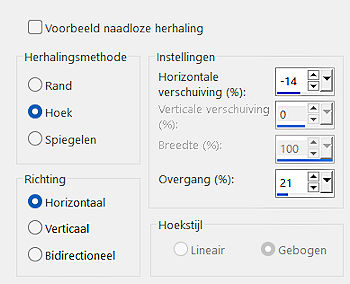
3. Selecties, selectie laden/opslaan, selectie laden uit alfakanaal, laad selectie 1.
Selecties, laag maken van selectie.
Effecten, insteekfilter, MuRa’s Meister, Cloud, standaard instellingen:
Met kleuren van boven naar onder:
Kleur 4.
Kleur 1.
Kleur 2.
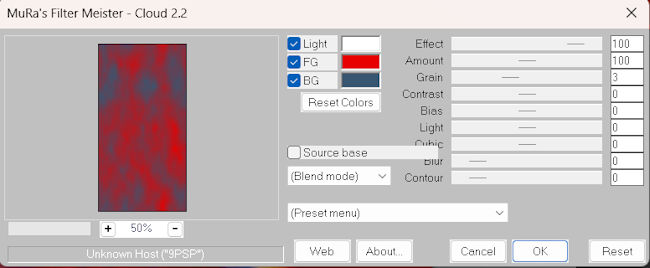
Niets selecteren.
Effecten, 3d effecten, slagschaduw, V & H 0, dekking 80, vervagen 30, kleur zwart.
4. Activeer je laag samengevoegd en laad selectie 2 uit alfakanaal.
Selecties, laag maken van selectie.
Herhaal MuRa’s Meister, Cloud weer zoals in regel 3.
Herhaal de slagschaduw van regel 3.
Lagen, samenvoegen, zichtbare lagen samenvoegen.
Niets selecteren.
Herhaal de naadloze herhaling van regel van regel 2.
5. Afbeelding, randen toevoegen met deze instellingen, gebruikte kleur is kleur 5.
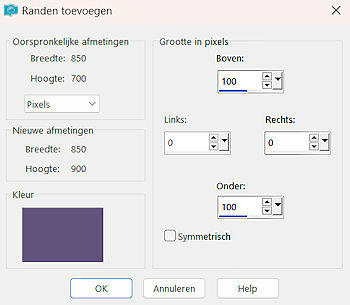
Effecten, insteekfilter, Unlimited 2.0, Tramage, cirqulate, standaard.
6. Afbeelding, randen toevoegen, zet de instellingen zo:
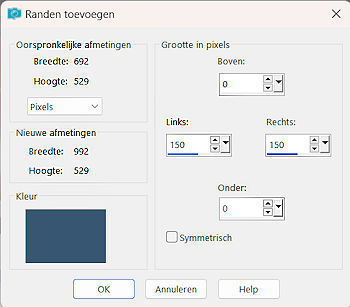
Gebruikte kleur is kleur 2.
7. Effecten, afbeeldingseffecten, naadloze herhaling.
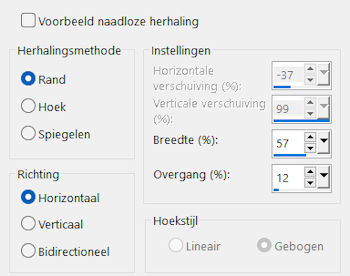
8. Activeer nu je toverstaf en klik in het blauwe gedeelte.
AP Lines, Lines - Silverlining, zet de instellingen zo:
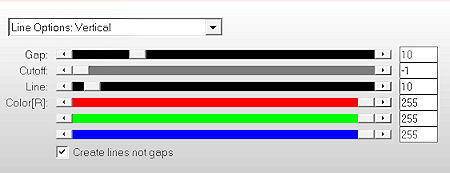
Niets selecteren.
9. Effecten, insteekfilter AAA Frames, Foto Frame
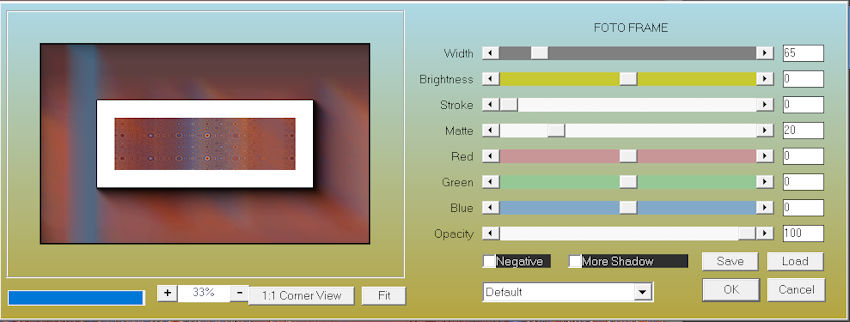
10. Activeer je tube motor.png.
Bewerken, kopiëren.
Terug naar je afbeelding, bewerken, plakken als nieuwe laag.
Zet de laagdekking in je lagenpalet op 58.
11. Lagen, nieuwe rasterlaag.
Vul je laag met kleur 4.
Lagen, nieuwe maskerlaag uit afbeelding, laad Narah_mask_ Abstract127.
Lagen, samenvoegen, groep samenvoegen.
12. Activeer je laag samengevoegd
Activeer ook je gereedschap Selectie(s), aangepaste selectie met deze instellingen:
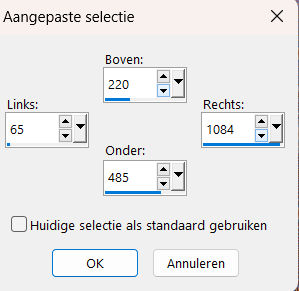
Selecties, laag maken van selectie.
13. Unlimited 2.0, VM Distortion, Center Mirror
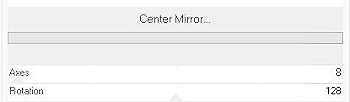
Niets selecteren.
14. Unlimited 2.0, Simple, Zoom Out and Flip.
Unlimited 2.0, Simple, diamonds.
15. Selecties, alles selecteren.
Selecties, zwevend, niet zwevend.
Selecties, wijzigen, uitbreiden met 2 pixels.
Lagen, nieuwe rasterlaag.
Vul al je selecties met kleur 4.
Selecties wijzigen, inkrimpen met 4 pixels.
Klik op delete.
Niets selecteren.
Lagen, samenvoegen, omlaag samenvoegen.
16. Lagen, dupliceren.
Afbeelding, spiegelen.
Lagen, samenvoegen, omlaag samenvoegen.
Zet de laagdekking in je lagenpalet op 87.
Lagen, schikken, vooraan.
17. Activeer nu je gereedschap wisser(X) met deze instellingen:

Zet je gum in het midden van je afbeelding en klik 4 keer op je net gemaakte laag, zodat de motor zichtbaar wordt.
18. Lagen, nieuwe rasterlaag.
Activeer je gereedschap Selectie(s) weer, aangepaste selectie met deze instellingen:
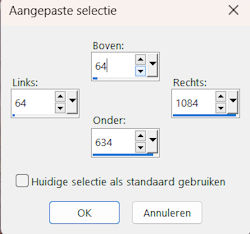
Vul je selectie met kleur 4.
Selecties wijzigen, inkrimpen met 20 pixels.
Klik op je toetsenbord op delete.
Geef de selectie nu de al zo bekende slagschaduw.
Niets selecteren.
Lagen, samenvoegen, zichtbare lagen samenvoegen.
19. Activeer LuHKNzLZpURctyALizc5hnMlWM8@500x750 van Cady, (de man) bewerken, kopiëren.
Terug naar je afbeelding, bewerken, plakken als nieuwe laag.
Verwijder Cady’s naam/handtekening.
Afbeelding, formaat wijzigen met 90%, geen vinkje bij formaat van alle lagen.
Schuif hem naar de rechter zijkant.
Geef hem de slagschaduw die al klaar staat.
herhaal de slagschaduw nog een keer.
20. Activeer xxTYYzHcfpcud2Ifoo8nzcIJtU0@468x700, (je dame)
Bewerken, kopiëren.
Terug naar je afbeelding, bewerken, plakken als nieuwe laag.
Verwijder Cady’s naam/handtekening.
Afbeelding, formaat wijzigen met 95%, geen vinkje bij formaat van alle lagen.
Schuif haar naar de linker zijkant.
Geef haar 2 keer de slagschaduw die al klaar staat.
21. Activeer Riet_Tekst style_1011_060523, verwijder Riet’s handtekening.
Bewerken, kopiëren.
Terug naar je afbeelding, bewerken, plakken als nieuwe laag.
Schuif deze op een mooie plek en geef ook deze een mooie slagschaduw.
22. Lagen, nieuwe rasterlaag, zet je naam of handtekening op deze laag.
Lagen, samenvoegen, zichtbare lagen samenvoegen.
23. Afbeelding, randen toevoegen, zet een vinkje bij symmetrisch .
2 pixels kleur 2.
5 pixels kleur 4.
Afbeelding, formaat wijzigen, breedte 850 pixels, vinkje bij formaat van alle lagen wijzigen.
Sla je afbeelding op en klaar ben je.
De les is weer getest door Leontine.
